WPS文字中表格公式運算如何運用?在工作或學習中,常會在WPS文字中插入表格來增強說服力。我們知道在WORD中插入表格后并不能像在表格那樣進行簡單的計算,而WPS文字中插入的表格卻可以進行簡單的公式運算,一起來看看這到底是怎么回事?

下面我們對表格中的公式一一進行介紹:
1、求積:在常用工具條中的“快速計算”按鈕中并沒有求積運算,但我們可以手工輸入公式。在上表中,把光標定位在張三的加班費所在單元格,按Ctrl+F9插入域,在大括號中輸入“=E2*F2”然后再按一下F9,即顯示出“100”。另,如果是多個單元格連乘,也可以用求積函數(PRODUCT),如張三的加班費可以改為“=PRODUCT(E2:F2)”。
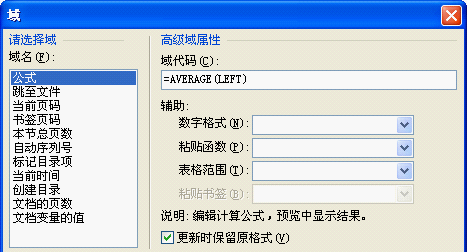
表格公式
2、不連續求和:如張三的“合計”項,是基本工資、生活補助、艱苦補助和加班費等4項的和,而如果用常用工具條上的“求和”按鈕,則會將“加班費標準”和“加班天數”也加進去,就不符合實際情況了。怎么辦呢?我們把光標定位在張三的“合計”項中,按Ctrl+F9,插入一個域,并在其中輸入“=SUM(B2:D2,G2)”,按F9后即可得到正確的結果。
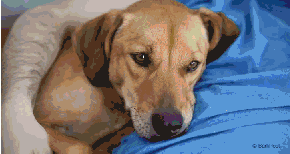
3、圖形模式:如果你覺得以上手工輸入比較麻煩,還可以采取圖形模式來進行計算。把光標定位在要生成結果的單元格,然后從“插入”菜單中選擇“域”,即可調出“域”設置面板。
在“域名”下選擇“公式”,在右側的“輔助”項中選擇適當的數字格式、粘貼函數和表格范圍,即可在“域代碼”欄中生成規范的函數和公式。
以上就是WPS文字中插入表格后,可進行的簡單公式運算的介紹。表格中的公式包括求積,不連續求和,圖形模式。這些基本的計算,在一定程度上可以幫助用戶節省不必要的麻煩。以上的技巧希望對你有所幫助。







